外に出ると画面が暗い!iPhone背面をタッチするだけで画面を一瞬で明るくする方法!便利なショートカットで更に便利に
屋内から外に出ると「画面が暗い!全然見えない!」といった状態になることはありませんか?
今回はそんなお悩みをワンタッチで解消できる設定方法をご紹介します✨
iPhone明るさ自動調節にしていない
工場出荷状態のiPhoneは明るさ自動調節がオンになっています。周りが明るいところにいけば画面も明るく・周りが暗いところに行けば画面も暗くなるようになっています。
iPhone明るさ自動調節をオフにしている人もいる
このブログを書いているスタッフ本人もですが・・・
画面が「明るすぎる!まぶしい!」と感じることもあります。
そのため、自動調節の設定をオフにしています。
明るさ自動調節をオフにする方法
設定>アクセシビリティ>画面表示とテキストサイズ>明るさの自動調節のスライドをオフにする
明るさ自動調節オフの弊害
この機能オフにしていると、屋内では丁度良い画面明るさでも急に外に出ると「暗っ」となるときがあります。状態はこんな感じ↓
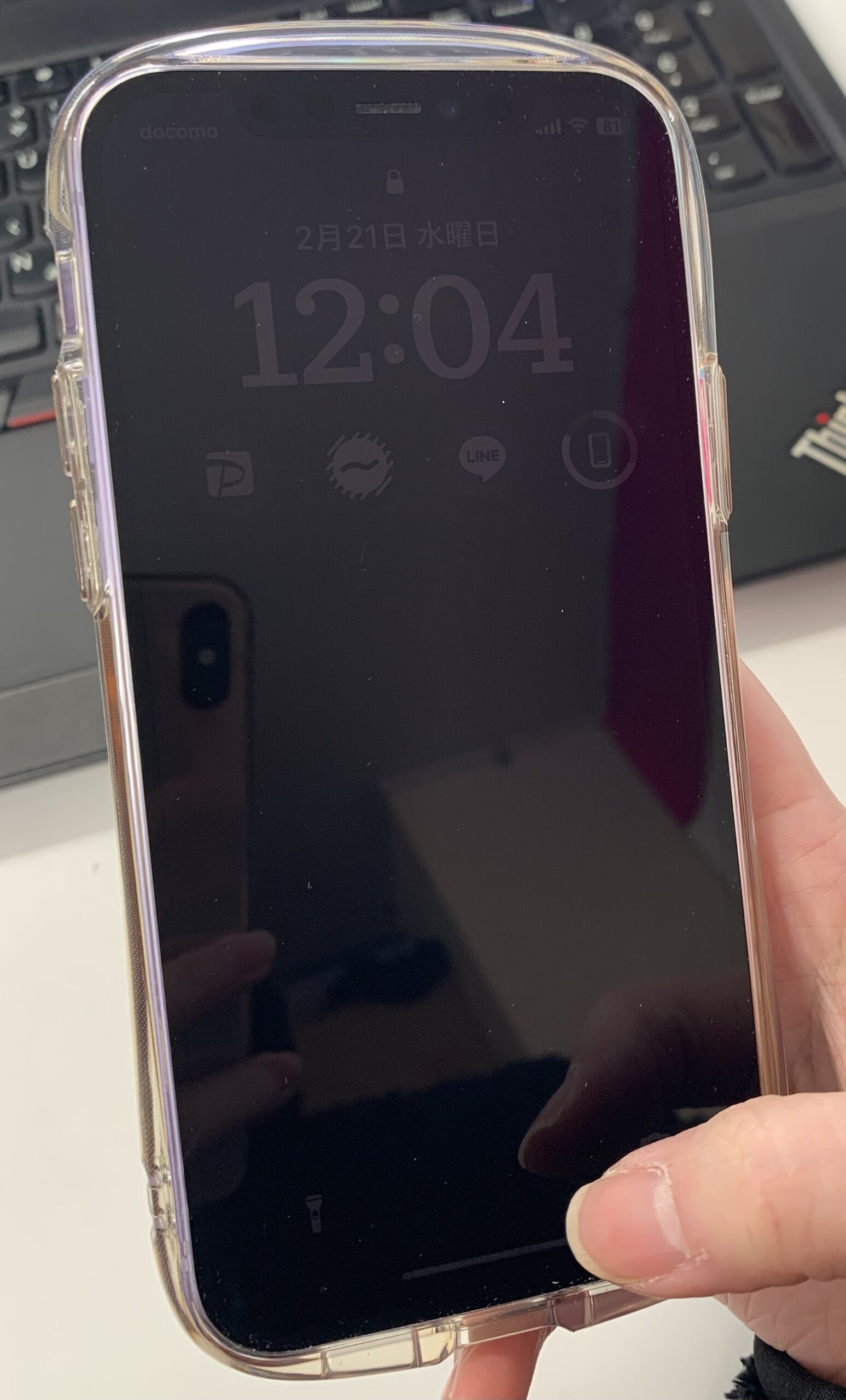
いや・・・暗い!!!
そこで、「外に出てスマホ画面を見ようとしたときに一瞬で明るくできればいいのに」と思いました。
一瞬で画面を明るくしたい
設定でもそのような仕組みにするのはなく、「ショートカット」アプリで作成することにしました。
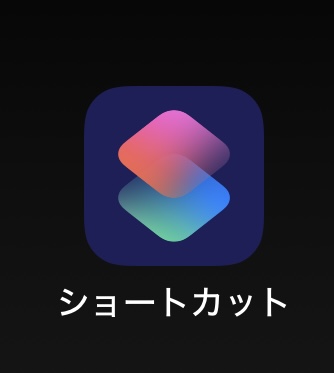
ショートカットでの明るさ設定方法
ショートカットアプリはいろいろな動作を1つのボタンで完了させたりと便利な機能です。
ショートカットアプリ難しそう
ショートカットはプログラミングっぽいところもあり、私自身も苦手意識がありましたが今回のはとっても簡単です!下記手順にそっていけばOK
①ショートカットアプリを開く
まずはアプリを開きます。アプリがない方はダウンロードをしてください。
②ショートカットの新規追加
アプリを開いたら右上の+マークをタップします。これで新規作成が始まります。
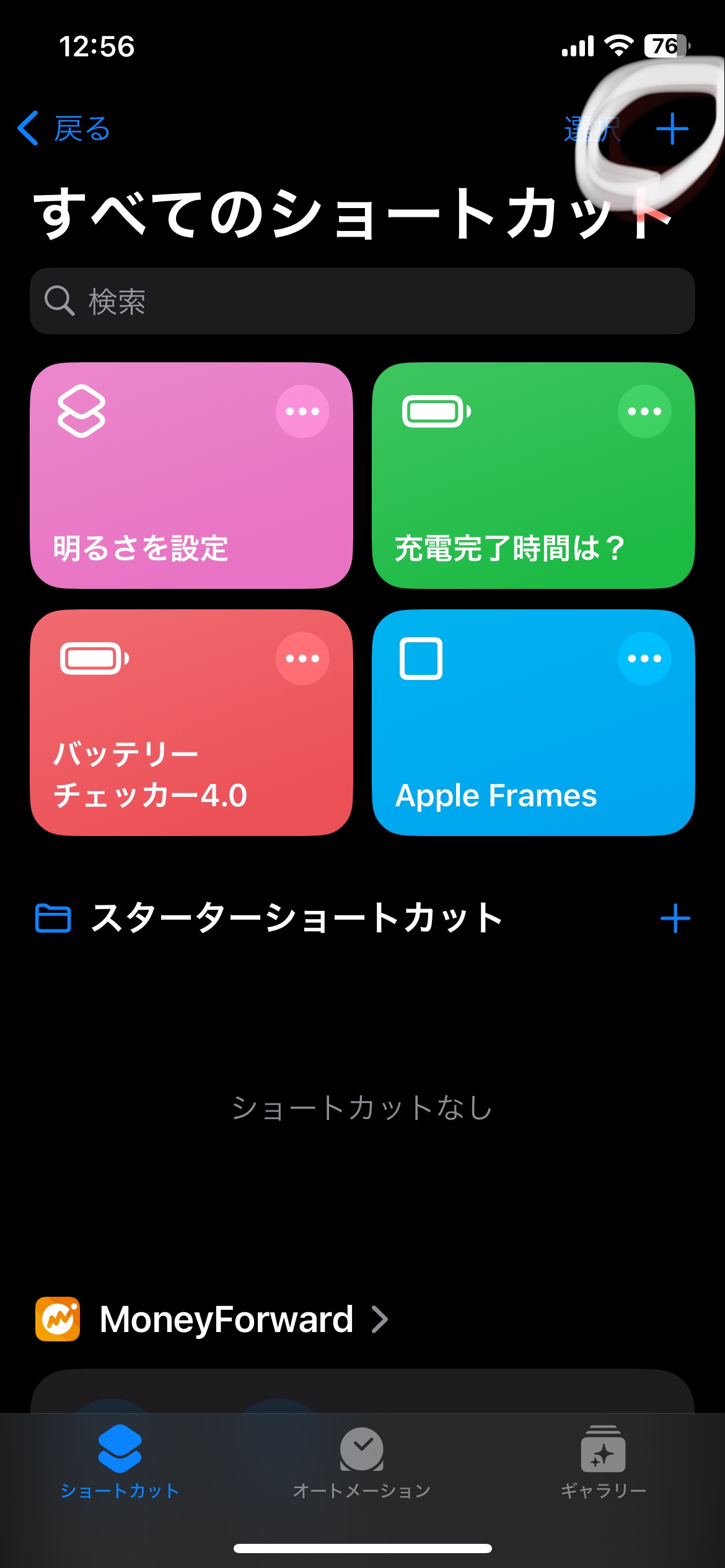
③アクションを追加
「アクションを追加」をタップします。
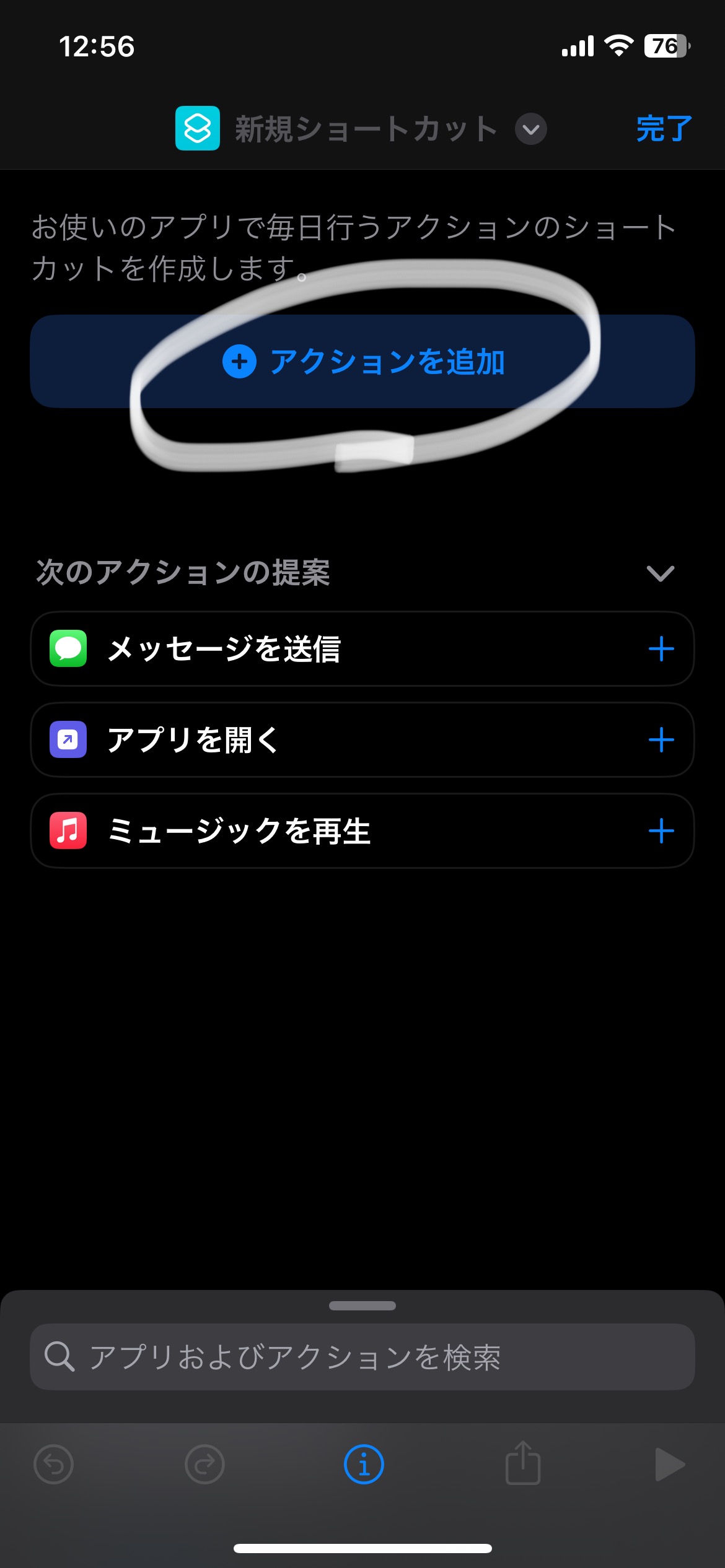
④「明るさ」を検索する
一番上の検索欄に「明るさ」を入れて検索をかけます。
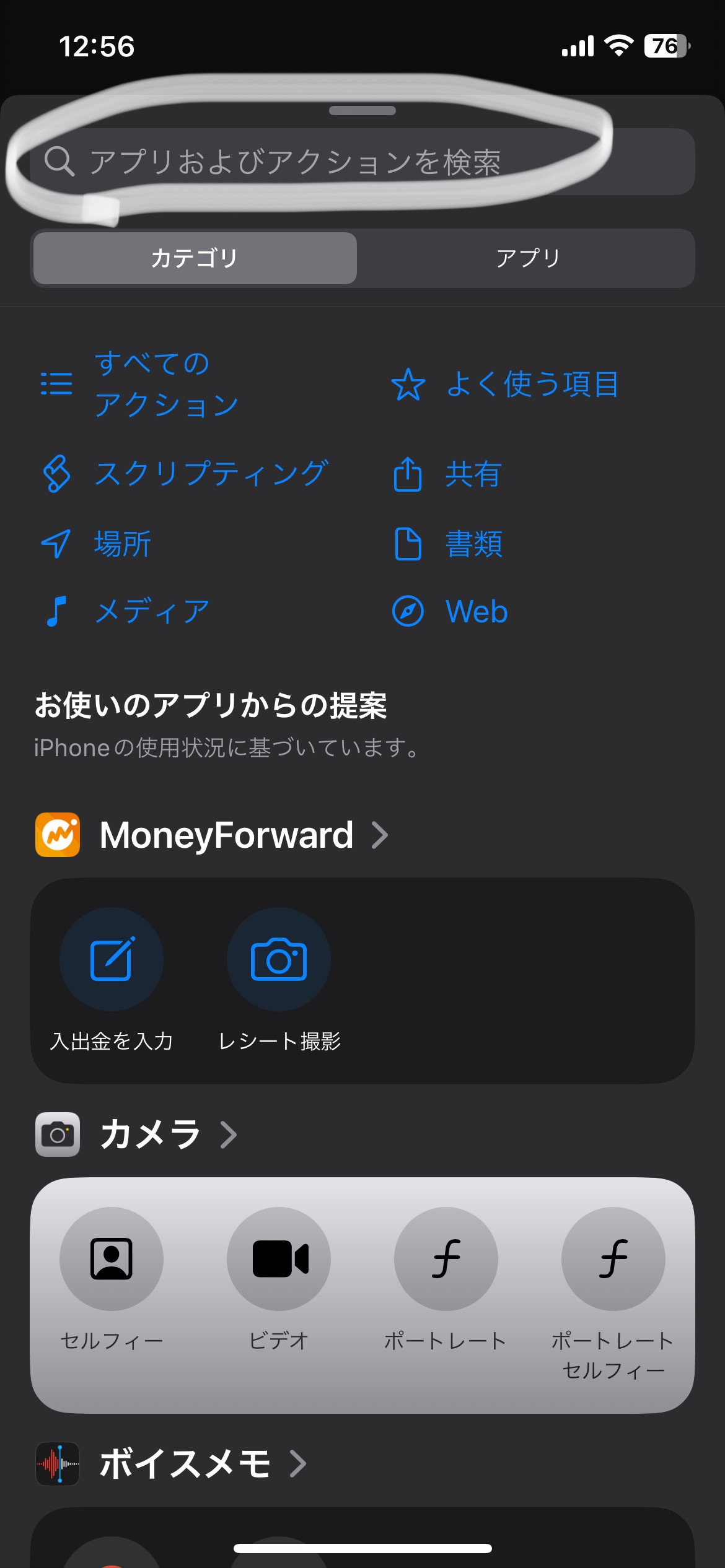
⑤明るさを設定
「明るさを設定」をタップします。
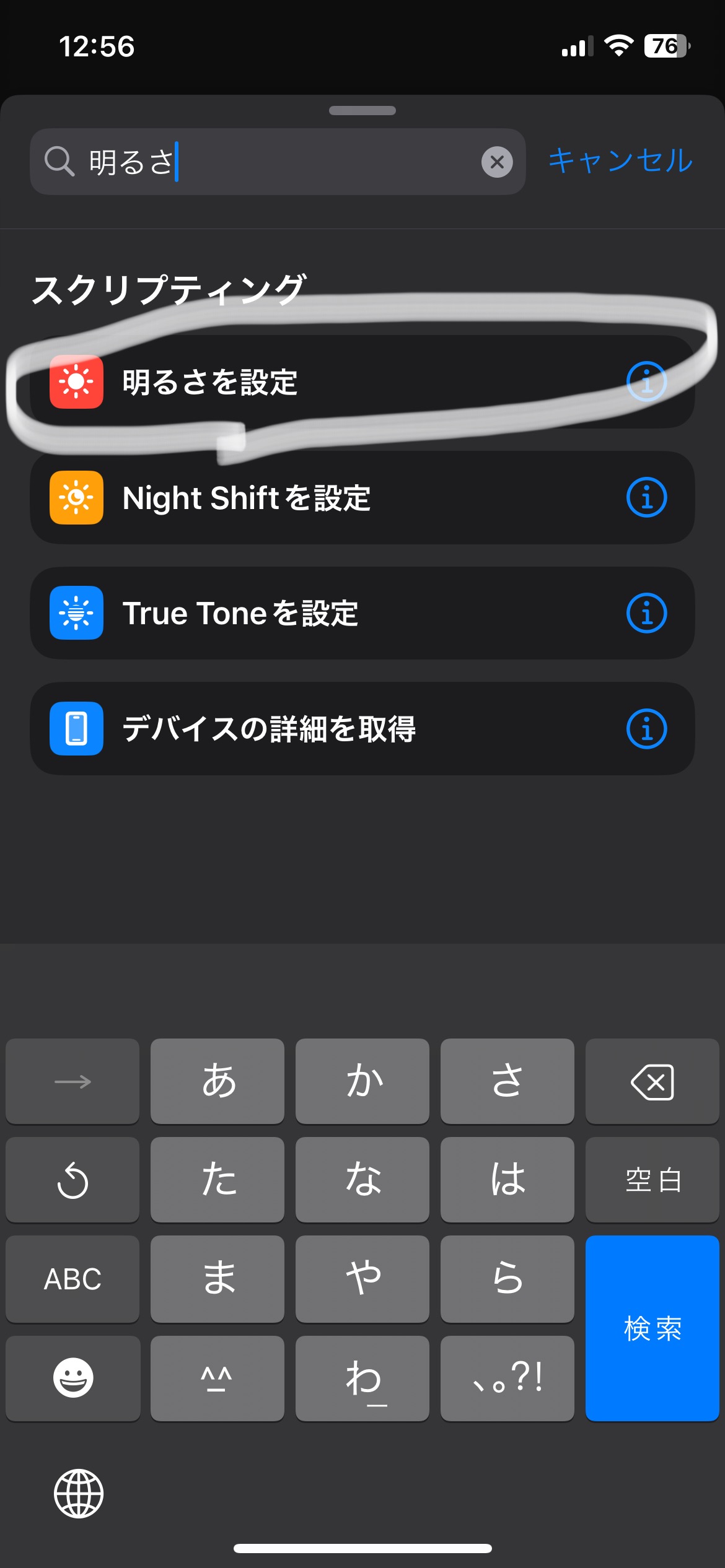
⑥明るさの光量設定
一瞬で明るくしたいときに「どれくらい明るくするか」を設定します。とりあえず一瞬で明るくしたいので80%にしてみました。
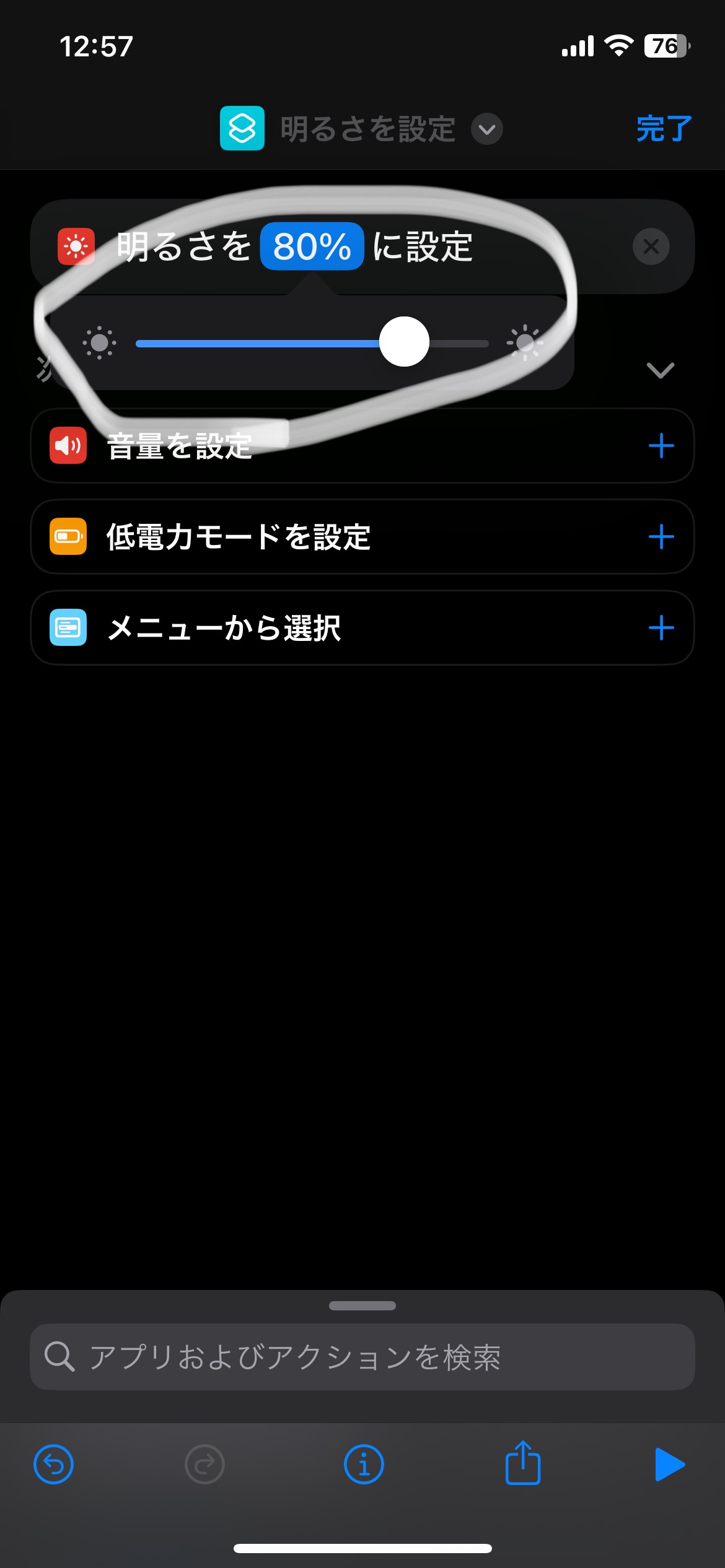
数値が決まったら右上の「完了」をタップして終わりです。ここまでがショートカットアプリでの作業です。
次は設定で今作ったショートカットを使う
次は設定アプリから今作成したショートカットを”使う”作業に入ります。
①設定>アクセシビリティ
設定アプリを開いたらアクセシビリティを選択します。
②タッチを選択
真ん中にある「タッチ」をタップします。
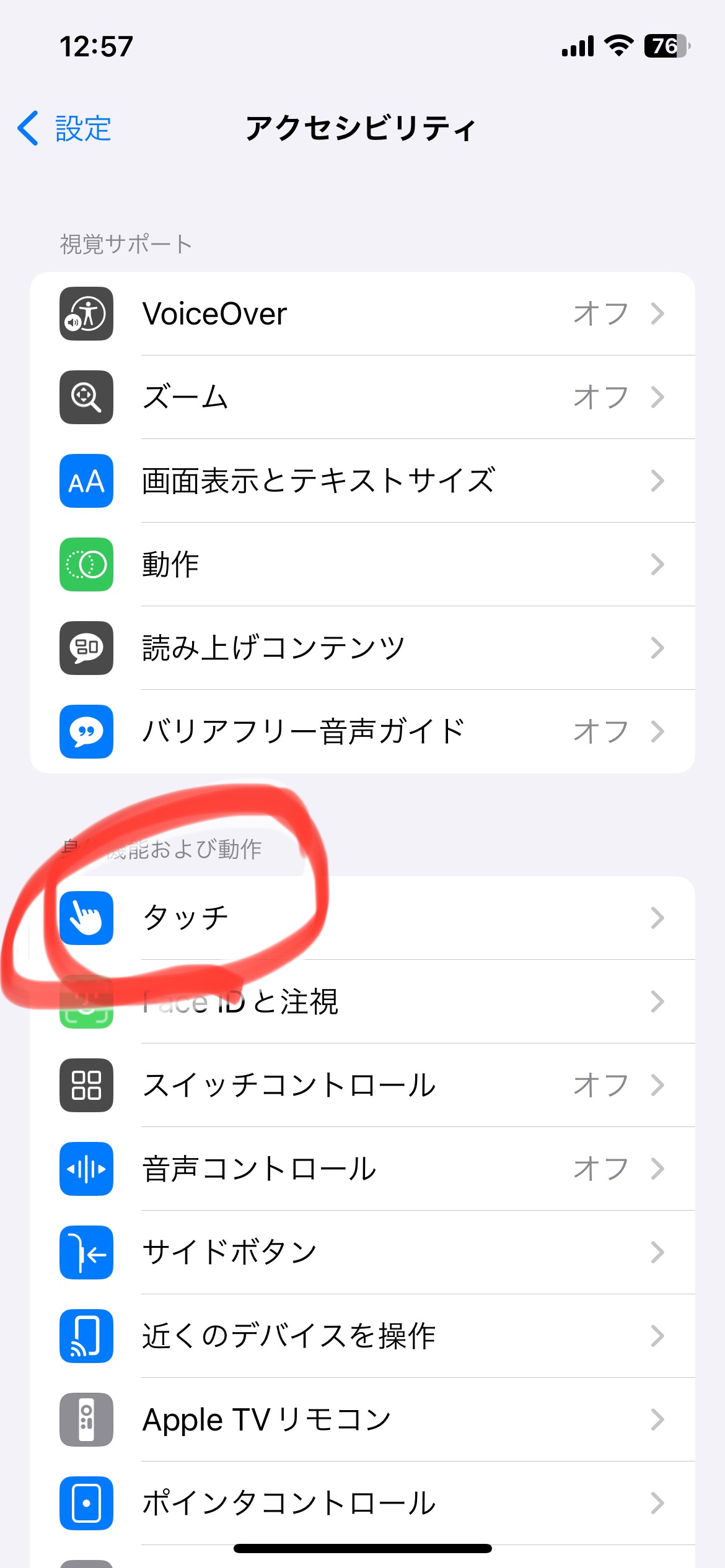
③背面タップを選択
背面を叩いたときに明るさが上がるようにしようとしています。一番下にある「背面タップ」をタップします。
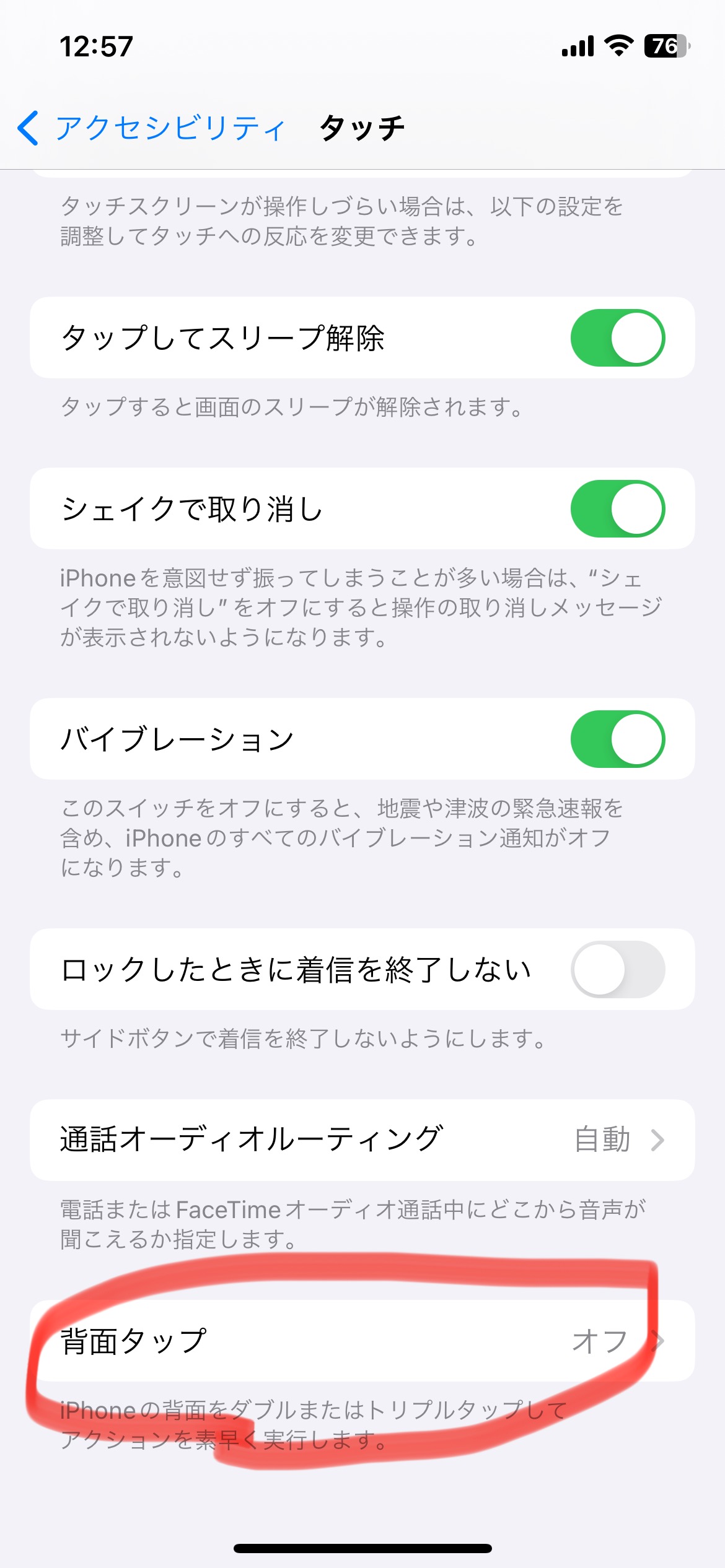
④何回たたくか
何回背面を叩くか選べます。最小の2回を選択します。
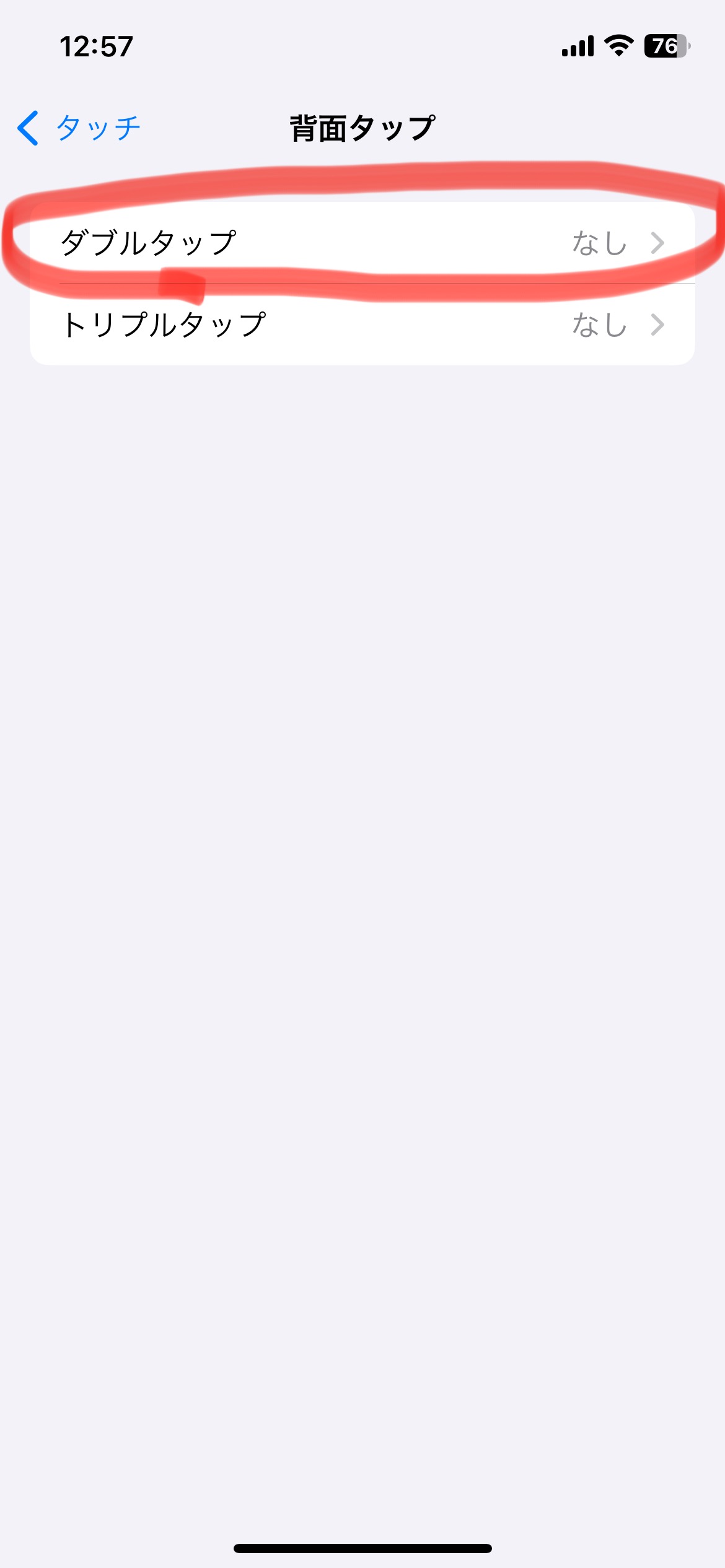
⑤何を機能させるか選択する
背面ダブルタップした際に何の機能選択するか決めます。
ここで!!!先ほど設定したショートカットの「明るさを設定」をタップ
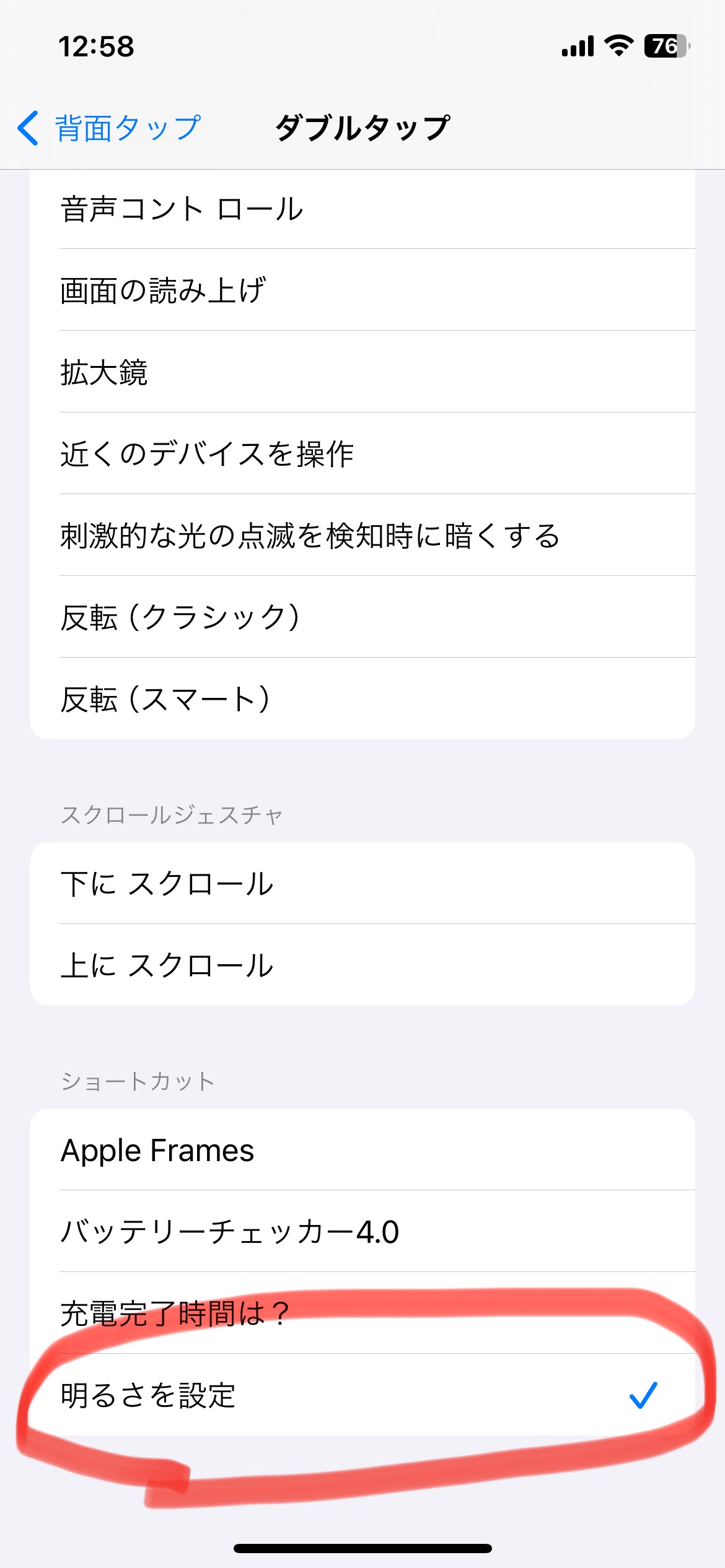
とりあえず完成!使ってみる
これで設定は完璧。背面をタップしてみます。

個人的な感覚にはなってくるかと思いますが、背面タップを使用するときはリンゴマークの少し上を叩くと反応しやすいです。
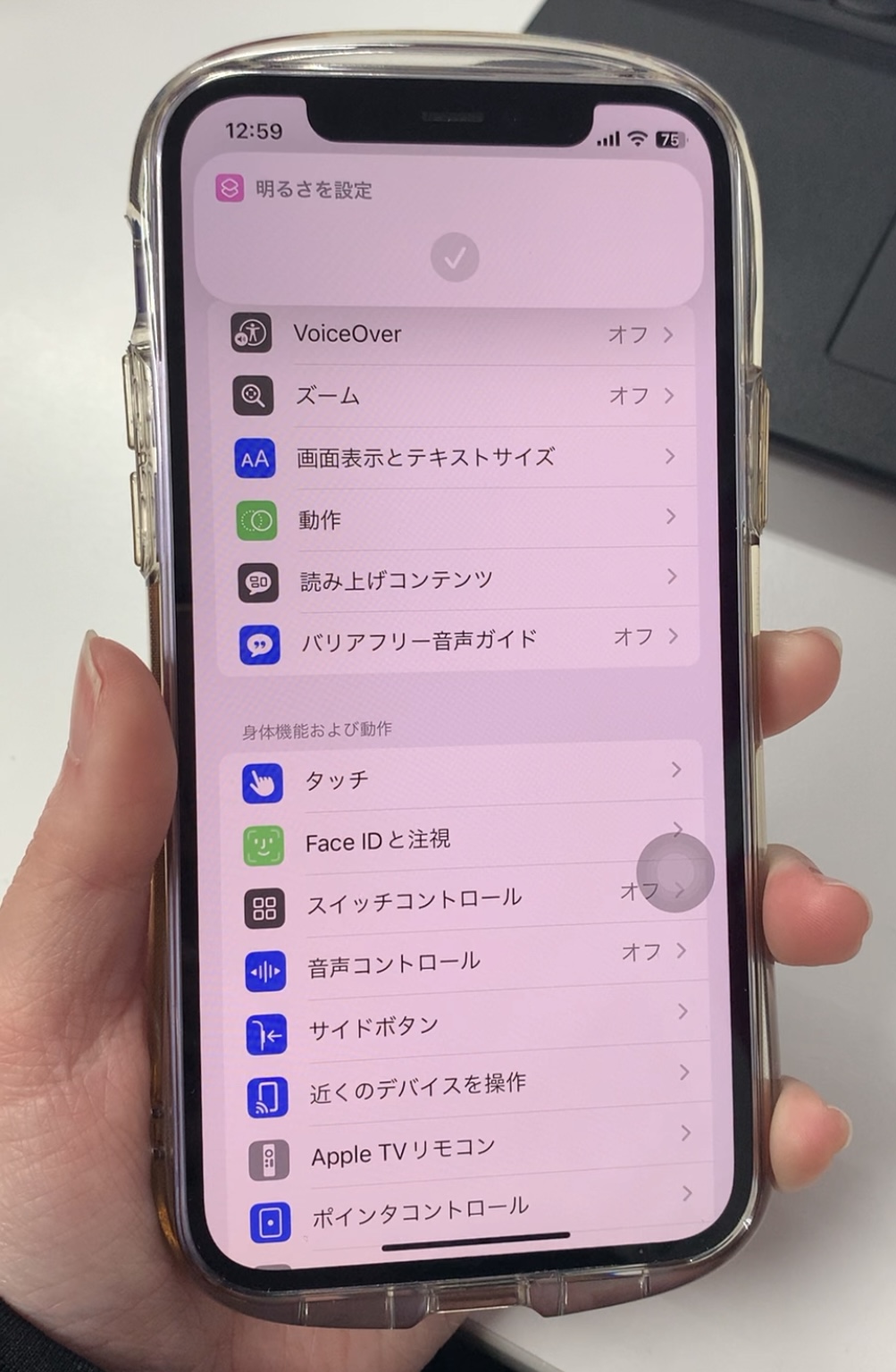
ショートカット機能が動作すると上にショートカットに通知が出てきます。もちろん画面も明るくなりました!
ショートカット&アクセシビリティの活用良い
iPhoneをワンタップで特定の動作にしたりするのにショートカットとアクセシビリティがめちゃくちゃ便利です!!そもそもアクセシビリティも便利なものが多い機能ですが、自分好みにカスタマイズできるショートカットアプリを使用することで更に幅が広がりました。
ぜひみなさんも使用してみてくださいね🌟
スマップル札幌駅店
iPhone/Android/iPad/タブレット/Switch/3DSなどなど修理受付中!
営業時間:10:00 ~ 19:00
TEL:011-299-7360
住所:〒060-0807
北海道札幌市北区北7条西5丁目5-9
ITMビル3a号室


お問い合わせスマップルへの修理予約&お問い合わせ

| 店舗名 | スマップル札幌駅店 |
|---|---|
| 営業時間 | 10:00 ~ 19:00 |
| TEL | 011-299-7360 |
| 住所 | 〒060-0807 北海道札幌市北区北7条西5丁目5-9 ITMビル3a号室 スマップルまでの所要時間
|
お知らせ
修理ブログ

iPhone12miniのバッテリー交換実施中!【スマップル札幌駅店】
こんにちは!札幌市のスマホ修理専門店スマップル札幌駅店です 本日は、最近ご依頼が増えている iPhone12シリーズのバッテリー交換 についてご紹介します。 目次非表示 1. ■ 最近増えているご相談:「電池の減りが早い …投稿日:2025-12-12
【iPhone15 Pro】バッテリー膨張によるリンゴループも復旧!水濡れ後のバッテリー交換修理
こんにちは!スマップル札幌駅店です。今回は iPhone15 Proのバッテリー交換修理 のご依頼をいただきました。 お客様からは「少し水がかかってしまったあと、起動しなくなった」「画面が浮いてきた」とのご相談。さらに、 …投稿日:2025-12-05
【iPhone15 Pro】カメラレンズ割れ修理!背面分解でレンズのみ交換対応可能!
こんにちは!スマップル札幌駅店です。本日は iPhone15 Proのカメラレンズ割れ修理 のご依頼をご紹介します。 お客様からは「落とした衝撃で、3つあるカメラのうち1つのレンズが割れてしまった」とのご相談。撮影時に光 …投稿日:2025-11-28
【iPhone16】購入したばかりなのに画面が…!割れた画面も交換で新品のように!
今回は発売から約1年ほどの iPhone16の画面交換修理 を行いました! お客様からは「購入して間もないのに、うっかり落として画面が割れてしまった…」というご相談でした。 目次非表示 1. ■ 画面が割れたままの使用は …投稿日:2025-11-21
【iPad第10世代】液晶に線が入り表示不良!液晶交換でしっかり映るように復旧しました!
今回は iPad第10世代の液晶交換修理 のご依頼をいただきました。 お客様からは「画面に線が入って、正常に表示されなくなった」というご相談。外側のガラスは無事でも、内部の液晶が割れてしまうことで、線が出たり、表示がにじ …投稿日:2025-11-14
お役立ち情報

【知って得する】データ復旧と修理の違いとは?起動しないiPhoneの最終手段
iPhoneが突然起動しなくなった時、多くのユーザーがまず考えるのは「どうにかして直したい」そして「保存されている大切なデータを取り出したい」ということでしょう。しかし、一口に「直す」と言っても、データ復旧と部品修理では …投稿日:2025-12-18
Xiaomiのバッテリー交換も行っております。
こんにちはスマップル札幌駅前店です。 コスパがよく人気シリーズのXiaomiのスマートフォンのバッテリー交換を当店では行っております。今回はバッテリー交換について紹介します。 目次非表示 1. 1. バッテリー交換が必要 …投稿日:2025-12-17
iPhoneの「リンゴループ」はなぜ起こる?自分でできることと修理の必要性
目次非表示 1. 恐怖のサイン「リンゴループ」とは? 2. リンゴループを引き起こす5つの主な原因 2.1. 1. iOSのアップデート失敗または強制終了 2.2. 2. ストレージ容量の極端な不足 2.3. 3. バッ …投稿日:2025-12-16
「勝手に電源が切れる」!iPhone、iPad、Switch共通の電源トラブルと原因特定
目次非表示 0.1. スマップル札幌駅店からのお知らせ:通勤・通学中に電源が落ちたらすぐにご相談を! 0.2. スマップル札幌白石店からのお知らせ:東札幌駅チカで急な電源トラブルを解決! 1. 1. デバイスが勝手に電源 …投稿日:2025-12-15
デバイス故障時の「データバックアップ代行」サービスの流れと費用
目次非表示 1. はじめに:故障時にデータを取り出す最後の砦 2. 第1章:なぜバックアップ代行が必要なのか?故障時のデータリスク 2.1. 1.1. 故障がデータに及ぼす影響:初期化・起動不能 2.2. 1.2. メー …投稿日:2025-12-14




